
发布时间:2014-11-20 16: 43: 15
批注主要应用于纯文本文件之中,MindManager借道“批注”一词主要是记录审阅者的审阅意见。批注不仅短小精悍,占用空间小,还便于过滤查找,因此添加批注是MindManager15经常使用的工具。本教程主讲如何在MindManager15中文版中添加批注。
批注设置在审阅中的新建批注之中。
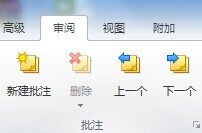
点击新建批注,初次使用MindManager15的添加批注功能会出现以下对话框,要求填写用户名称和邮件。
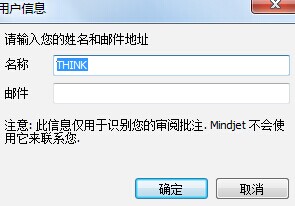
填写好信息之后,添加批注的对话框将显示在思维导图的界面上。

点击需要添加批注的导图分支,输入批注内容。添加批注后,会出现批注图标,关闭批注输入框,将鼠标移到批注处,自动显示批注的内容。一个导图分支可以添加多次批注,但一处分支只显示一个批注图标。添加批注后面的按钮依次是删除批注、到上一个批注、到下一个批注。
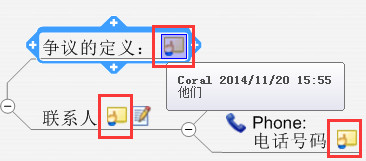
批注除了记录审阅者的意见之外,还可以利用批注进行过滤查找。点击视图中的显示,选择增强过滤。
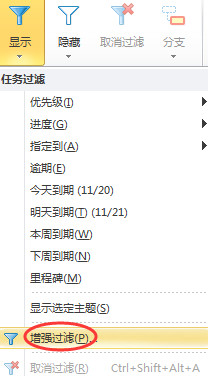
在打开的增强过滤对话框内,选择修订信息,在主题批注作者处打勾,点击过滤。
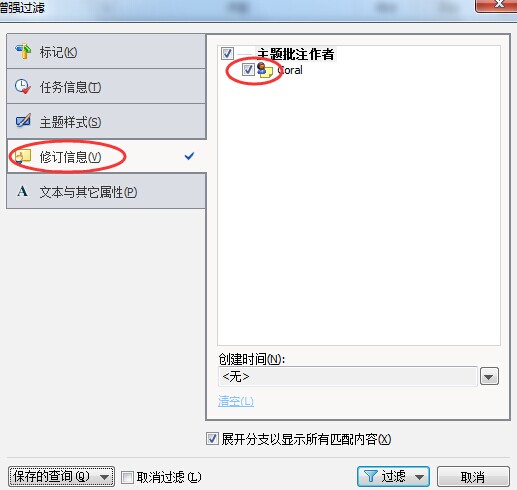
所有符合条件的导图分支将显现出来,不符合匹配条件的分支隐藏起来。
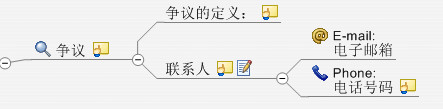
通过以上操作即可完成对MindManager15思维导图添加批注,如果您在使用MindManager15时还有什么疑问,可以查看MindManager教程服务中心教程。
展开阅读全文
︾